Tutoriel Polar Bears

Le tutoriel est entièrement de ma composition
Toute ressemblance avec un autre tutoriel et/ou création serait totalement fortuite
****
Le tutoriel est déposé sous Copyright©, il est strictement interdit de s'en approprier et/ou de le distribuer sur des sites, forums, blogs, groupes ou autres sans mon autorisation
****
Il est formellement interdit de se servir de ses bases -sous Copyright©, afin de reproduire un tutoriel similaire ou non ou pour des concours, défis ou autres...
****
En cas de reproduction du tutoriel sur le net, nous demandons qu'un lien vers le dit tutoriel -son original©- ou vers Dreamcreations y soit appliqué
Le manque de ce lien est puni par la loi car il enfreint les droits de la propriété intellectuelle
****
Pour des cours ou des traductions, veuillez me contacter
****
Le tutoriel a été réalisé grâce aux tubes de Render
Ils sont sous Copyright, il est interdit d'ôter le watermark et d'en faire une banque d'image ou de les distribuer sur le net
Les masques appartiennent à Monaiekje
Merci tout plein
****
Réalisé avec PHOTOSHOP CS4
****
Filtres : Fleaming Pear / Mehdi / Simple / AAA filters
****
***Pour récupérer le Matériel, cliquez sur le cle USB ci-dessous***
****
Couleurs
AV/P : eaeaeb
AR/P : 5671a6
****

****
Dégradé radial AV/P et AR/P
Tracer la dégradé radial du centre vers le coin supérieur de droite
Fleaming Pear / Flood

Mehdi / Weaver
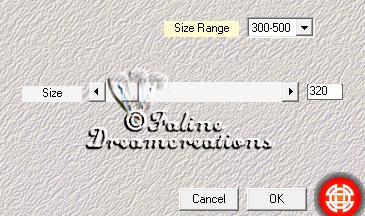
Filtre / Renforcement / Plus net
****
Calque / Dupliquer le calque
Edition / Transformation / Symétrie axe vertical
Mode : Lumière tamisée
****
Calque / Aplatir l'image
****
Copier-coller "Monaiekje mask 4"
Ctrl+T / Etirer ce masque sur toute l'image
Mode : Lumière tamisée
Filtre / Renforcement / Plus net
****
Calque / Aplatir l'image
****
Copier-coller "969492Iceberg6"
Avec l'outil Gomme / Effacer la signature
Ne pas déplacer, il est au bon endroit
****
Copier-coller 409464Iceberg5
Avec l'outil Gomme / Effacer la signature
Déplacer sur la gauche, à la même hauteur que la première image
Mode : Superposition
Fleaming Pear / Flood (identique qu'au départ mais Horizon à 56)
****
Se placer sur le calque en-dessous
Refaire Fleaming Pear / Flood (identique que précédemment)
****
Copier-coller "675663Iceberg8"
Avec l'outil Gomme / Effacer la signature
Placer dans la coin inférieur de droite
Mode : Luminosité
****
Calque / Aplatir l'image
****
Copier-coller "Monaiekje mask 13"
Ctrl+T / Etirer ce masque sur toute l'image
Mode : Densité couleur +
Opacité : 70%
****
Calque / Aplatir l'image
****
Copier-coller "carré"
Placer sur le côté gauche
Simple / Zoom Out and Flip
Mode : Incrustation
Opacité : 70%
Fond : 70%
****
Calque / Dupliquer le calque
Edition / Transformation / Symétrie Axe horizontal
Placer sur la droite
Calque / Fusionner avec la calque inférieur
Style de calque / Ombre portée
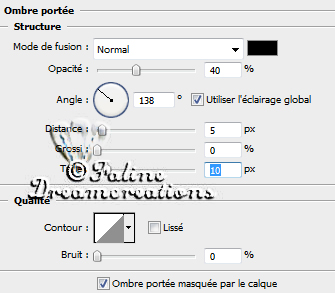
****
Calque / Aplatir l'image
****
Copier-coller "zafyrane-2012-0005"
Avec l'outil Gomme / Effacer la signature
Placer sur la gauche de l'image
Style de calque / Ombre portée
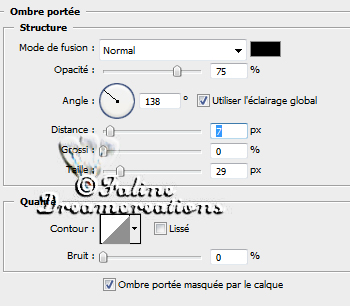
****
Calque / Aplatir l'image
****
Image / Taille de la zone de travail / Relative coché
L et H : 5 pixels / Couleur AR/P
****
Image / Taille de la zone de travail / Relative coché
L et H : 40 pixels / Couleur AV/P
Avec la baguette magique / Sélectionner la bordure de 40 pixels
Filtre / Déformation / Océan (Intensité 10- Amplitude 12)
Déselectionner
****
Image / Taille de la zone de travail / Relative coché
L et H : 5 pixels / Couleur AR/P
****
Image / Taille de la zone de travail / Relative coché
L et H : 65 pixels / Couleur AV/P
Avec la baguette magique / Sélectionner la bordure de 65 pixels
Calque / Nouveau / Calque par copier
Avec la baguette magique / Sélectionner à nouveau la bordure
Tracer un dégradé radial AV/P et AR/P comme au départ du coin supérieur de gauche vers le coin inférieur de droite
AAA filters / Texture (par défaut)
Filtre / Renforcement / Plus net
Déselectionner
****
Image / Taille de la zone de travail / Relative coché
L et H : 5 pixels / Couleur AR/P
****
Copier-coller "eau"
Placer dans le coin inférieur de droite
Image / Réglage / Luminosité et contraste

****
Copier-coller "gouttes"
Placer dans la coin supérieur de gauche
****
Avec une police au choix (ici "akadora")
Couleur AV/P / Ecrire "Polar Bears"
Style de calque / Ombre portée
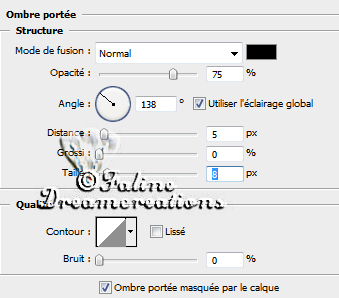
Style de calque / Incrustation en dégradé
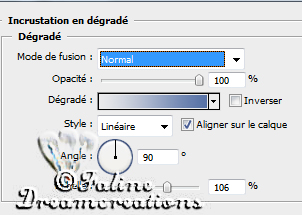
****
Signer
Calque / Aplatir l'image
****
Et voilà, il reste à redimensionner si nécessaire et à enregistrer en Jpeg, qualité maximale, de base
****
J'espère que ce tuto vous a plu
Il est déposé sous Copyright©, il est interdit de s'en approprier
****
Je posterai vos variante avec grand plaisir

